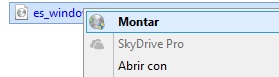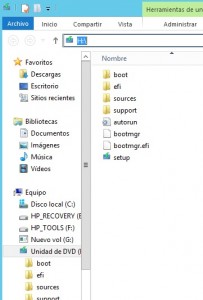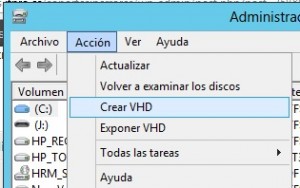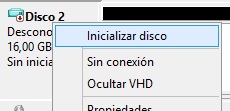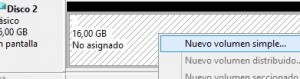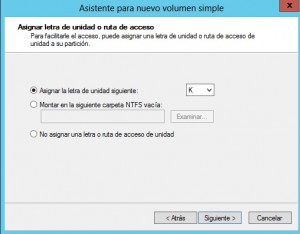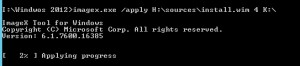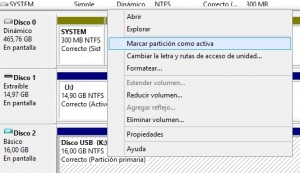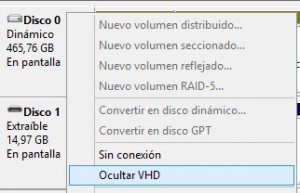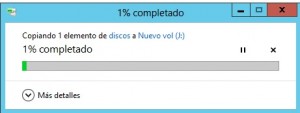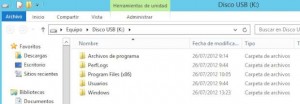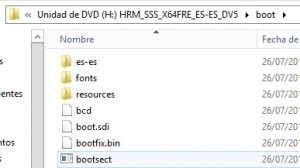Hoy vamos a ver de una forma muy sencilla, como tener un laboratorio completo de Windows 2012 en un USB y de forma rápida poder hacer nuestras presentaciones, o ir a casa de un amigo para enseñarle cualquier cosa de nuestro ordenador sin tener que cargar peso.
Lo primero que necesitamos para poder realizar este laboratorio, es el Kit de instalación automatica de windows que podremos descargarlo desde este link
http://www.microsoft.com/en-us/download/details.aspx?id=30652
Intalaremos Windows adksetup, una vez instalado iremos a la carpeta.
C:\Program Files (x86)\Windows Kits\8.0\Assessment and Deployment Kit\Deployment Tools
Copiaremos el fichero imagex.exe en una carpeta de fácil acceso donde tengamos la ISO de Windows 2012 o Windows 8.
Lo siguiente que realizaremos es montar la ISO en nuestro ordenador.
Acordaros que si tenemos algún software asociado a las imágenes ISO no aparece esta opción, quitar la asociación y listo.
Es muy importante apuntarse la unidad donde nos ha montado la ISO
El paso siguiente es crear un disco VHD en nuestra máquina, crearos una carpeta con espacio de suficiente dependiendo de la capacidad del USB que utilicemos.
Iremos al administrador de discos y crearemos un VHD
En nuestro caso al tener un USB de 16 Gb seleccionaremos lo siguiente
Inicializaremos el disco y lo configuraremos
Configuraremos el disco MBR
Crearemos un volumen nuevo
Configuraremos nuestro nuevo disco
Daremos una letra a nuestro nuevo disco, es importante acordarse de ella.
Configuraremos el nuevo volumen
El siguiente paso es montar la ISO en nuestro nuevo disco
Desde simbolo de sistema administrador accederemos a la ubicación donde hemos dejado la imagen ISO y el ejecutable ImageX.exe
Y ejecutaremos lo siguiente
imageX.exe /apply <letra ISO>:\sources\install.wim 4 <letra VHD>:\
en mi caso es lo siguiente y selecciono 4 para que me haga una instalación completa no Windows Core, tarda un ratito.
Ya lo tenemos
El siguiente paso es preparar el USB
Pincharemos el USB, iremos al administrador de discos y lo formatearemos como NTFS, apuntaremos una letra, importante recordarla, y seleccionaremos la partición como activa
Desde el administrador de discos desmontar el disco VHD
Aceptamos el mensaje
El siguiente paso es copiar el contenido del disco VHD a nuestro USB, es importante que sea un disco rápido
Ahora iremos al USB y montaremos el VHD
Importante acordarse de la unidad donde se ha montado nuestro VHD
Los últimos pasos:
Necesitamos una herramienta que podemos encontrar dentro de la ISO en la carpeta boot
bootsect, para que sea mas comodo la llevamos a una carpeta donde la podamos localizar fácilmente
Ahora lo mas importante
Siendo el USB en mi caso la unidad k y mi disco VHD la unidad H ejecutaremos el siguiente comando des linea de comandos modo administrador
C:\bcdboot h:\windows /s k: /f ALL
Luego tendremos que ejecutar desde la carpeta que tenemos el ejecutable bootsect en mi caso tools el siguiente comando
C:\tools\bootsect /nt60 K: /force /mbr
Ya tenemos listo nuestro usb para pincharlo en cualquier ordenador.
Podemos hacer regalos de navidad a nuestros familiares enseñándoles lo nuevo de Windows por poco dinero.
Espero este articulo os sirva de ayuda.